Windows10系统之家 - 安全纯净无插件系统之家win10专业版下载安装
时间:2019-03-20 16:13:21 来源:Windows10之家 作者:huahua
今天小编给大家浅析win10系统开始菜单无法打开的应对措施,windows10开始菜单中存放着有很多应用程序的快捷方式和各类实用小工具,开始菜单大大的节省了我们查找应用程序的时间,也提高了我们的工作效率,遇到win10开始菜单无法打开的用户,请来看看下面解决方法吧。
win10系统开始菜单的回归,深得用户们的喜爱,但有用户在使用win10的时候,遇到win10开始菜单无法打开的问题,怎么办呢?别着急,下面笔者给大家浅析win10系统开始菜单无法打开的应对措施。
开始菜单无法打开:
1.进入win10桌面,然后按键盘上的win+r组合键打开运行窗口,然后输入”services.msc“命令并回车,进入下下一步。
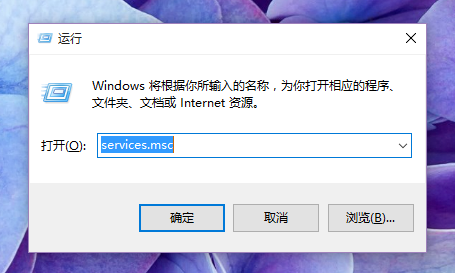
2.在打开的服务选项界面中找到“User Manager”,进入下一步。
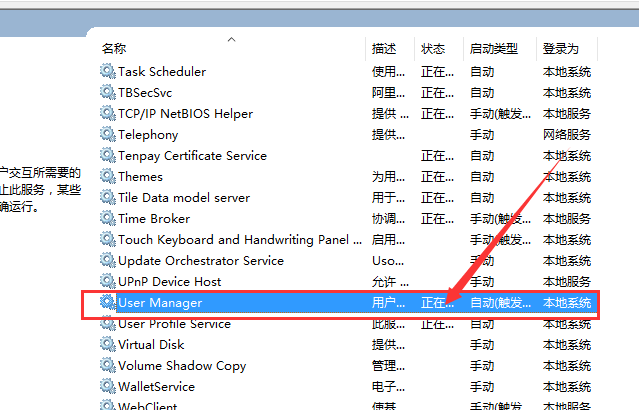
3.然后鼠标右键该选项,选择属性打开,进入下一步。#f#
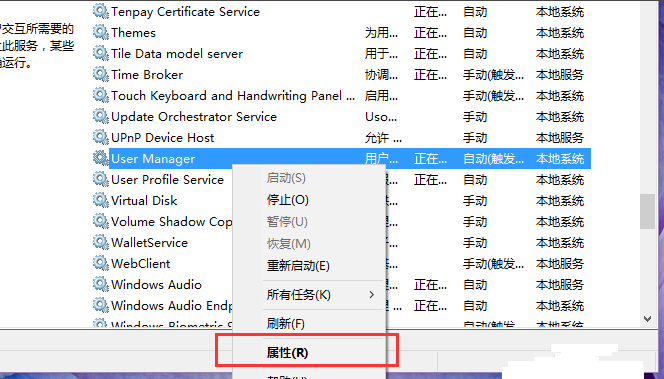
4.在打开的属性界面中将启动设置修改为“自动”选项,然后点击应用并确定即可。
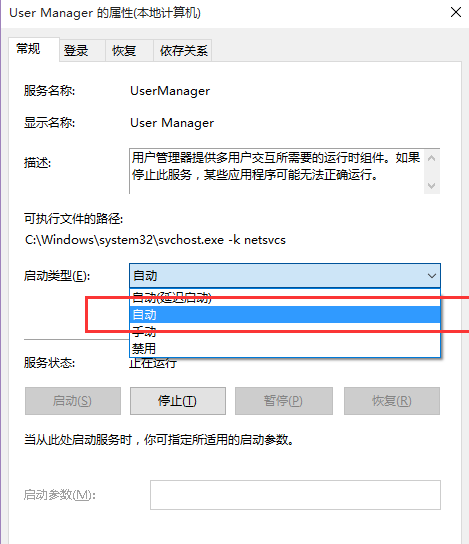
以上就是win10系统开始菜单无法打开的应对措施介绍了,重启电脑后,win10系统开始菜单无法打开的问题就解决了。
热门教程
热门系统下载
热门资讯





























